Kaip filmuoti ekrano nuotraukas ir įrašyti vaizdo įrašus PlayStation 4

"PlayStation 4" nuolat įrašo jūsų žaidimą fone, tik tuo atveju, jei norite įrašyti ar bendrinti įrašą. Galite greitai sukurti ekrano kopijas vienu mygtuko paspaudimu.
Užfiksavę vaizdo įrašus ar ekrano kopijas, galite juos nedelsdami įkelti arba nukopijuoti iš savo PS4 vidinės atminties į USB atmintinę. Paimkite šį USB diską prie kompiuterio ir galite padaryti viską, ko norite su failais.
Kaip išsaugoti (arba įkelti) ekrano kopiją ar vaizdo įrašą
Norėdami išsaugoti ekrano kopiją ar vaizdo įrašą žaidime, tiesiog paspauskite "Share "Mygtuką, esantį kairėje jūsų valdiklio pusėje, šalia kryptinės padėties. Bus rodomas "Share" meniu langas. Bet kuriuo metu galite paspausti mygtuką "Žiedas", kad paliktumėte šį ekraną ir eitumėte tiesiai ten, kur buvote žaidime.
Kai kuriais atvejais "Share" meniu gali neveikti. Jums neleidžiama fiksuoti ekrano nuotraukų ar įrašyti tam tikrų vaizdo žaidimų kinematografijos ar kitų programų vaizdo įrašus, priklausomai nuo to, kaip žaidimų kūrėjas nustatė dalykus. Tačiau tai veiks beveik visą laiką.
Pasirodžius "Share" meniu, galite paspausti "Trikampio" mygtuką arba "Išsaugoti vaizdo įrašą" paspausdami mygtuką "Kvadratas", galite pasirinkti "Išsaugoti ekrano kopiją". Tai išsaugos ekrano kopiją ar vaizdo įrašą "PlayStation".
Išsaugokite ekrano kopiją, o jūsų PS4 fotografuos esamą ekraną. Išsaugokite vaizdo įrašą ir jūsų PS4 išsaugos per pastaruosius 15 minučių savo žaidimo, kurį jis įrašė fone visą laiką. Jūsų "PS4" išsaugo tik per pastaruosius penkiolika minučių žaidimo per laikiną buferį, taigi vaizdo įrašo nėra daugiau kaip prieš penkiolika minučių, nebent jau išsaugojote vaizdo įrašą.
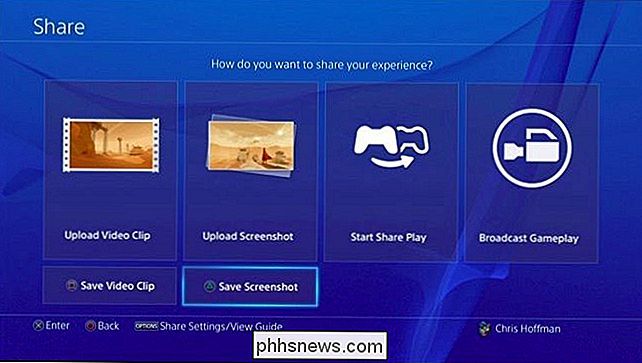
Jei norite įkelti ekrano kopiją arba vaizdo įrašą, pasirinkite "Įkelti ekrano kopiją" arba "Įkelti vaizdo įrašą" čia. Galite bendrinti ekrano kopiją per "Facebook", "Twitter" ar "PlayStation" pranešimą. Galite įkelti vaizdo įrašą į "Facebook", "Twitter", "YouTube" ar "Dailymotion".
Norėdami bendrinti ar įkelti į kitas paslaugas, ekrano kopiją arba vaizdo įrašą turėsite įrašyti į savo PS4 vidinę atmintį, nukopijuokite ją į USB atmintinę,
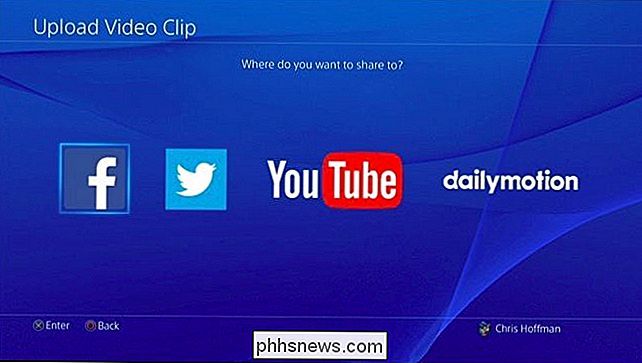
Kaip greitai fotografuoti ekrano kopiją
Jei norite greitai įrašyti ekrano kopiją į savo "PlayStation 4" vietos saugyklą, galite paspausti mygtuką "Bendrinti" valdiklį ir laikykite jį mažiausiai vieną sekundę. Jūsų "PlayStation 4" išsaugos ekrano kopiją nesilankydamas "Share" ekrane. Viršutiniame kairiajame ekrano kampe pamatysite piktogramą, kad žinotumėte, kad ekrano kopija buvo sėkmingai išsaugota.

Kaip tinkinti savo bendrinimo mygtuką, vaizdo įrašą ir ekrano kopijos nustatymus
Galite tinkinti "Share" mygtukų, vaizdo įrašų ir ekrano kopijų nustatymai. Norėdami tai padaryti, pirmiausia paspauskite "Share" mygtuką žaidime, kad pasiektumėte "Share" meniu. Paspauskite mygtuką "Parinktys" savo valdiklyje ir pasirinkite "Bendrinti nustatymus".
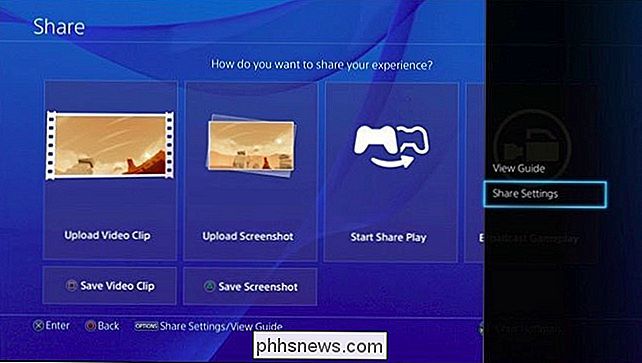
"Share Button" valdymo tipo ekranas leidžia jums konfigūruoti mygtuką "Dalintis", kad galėtumėte greičiau užfiksuoti ekrano kopijas. Galite padaryti "PlayStation 4" išsaugotą ekrano kopiją, kai paprastai paspausite mygtuką "Share" (bendrinti) ir parodysite "Share" meniu langą, kai ilgai paspausite mygtuką.
Vaizdo įrašų klipų nustatymo ekrane galite reguliuoti vaizdo įrašo ilgį jūsų "PlayStation" išsaugo trumpesnį nei numatyta 15 minučių, bet ne ilgiau. Galite įtraukti garsą iš savo mikrofono į savo žaidimo įrašus.
Apsilankykite ekrano kopijų nustatymų ekrane, kad pakeistumėte ekrano kopijų nustatymus. Jūsų "PlayStation 4" pagal nutylėjimą išsaugo ekrano kopijas JPEG formatu, bet galite pasirinkti PNG. Pagal numatytuosius nustatymus jūsų "PS4" išsaugo ekrano kopiją, kai žaidime gaunate trofėjus, bet taip pat galite išjungti čia.
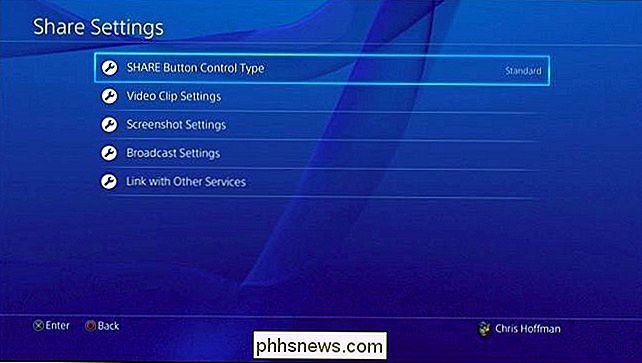
Kaip kopijuoti ekrano nuotraukas ir vaizdo įrašus į USB diską
Norėdami peržiūrėti išsaugotus vaizdo įrašus ir vaizdus , naudokite "Capture Gallery" programą, pridėtą prie "PS4". Jei nematote jo pagrindiniame ekrane, pagrindiniame ekrane galite pereiti visą kelią į dešinę, pasirinkite "Biblioteka", pasirinkite "Programos", tada pasirinkite "Užfiksuoti galeriją".
Naudodami šią programą galite peržiūrėti visus išsaugotus ekrano vaizdus ir vaizdo įrašus arba pasirinkti konkretų žaidimą ir peržiūrėti su tuo žaidimu susijusius išsaugotus medijos failus.
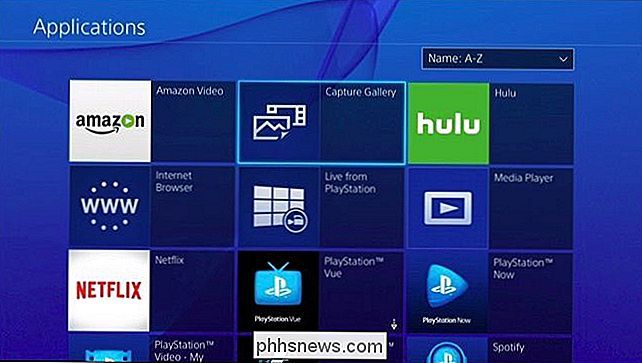
SUSIJĘS: Koks skirtumas tarp FAT32, exFAT ir NTFS ?
Čia galite įkelti medijos failus, jei jums patinka. Bet jūs taip pat galite nukopijuoti juos tiesiai į USB atmintinę ir prieiti prie jų kompiuteryje. Norėdami tai padaryti, į vieną iš savo "PlayStation 4" USB prievadų įdėkite USB diską, suformuotą naudojant FAT32 arba exFAT failų sistemas. Pasirinkite medijos failą, kurį norite kopijuoti, paspauskite mygtuką "Parinktys" savo valdiklyje ir pasirinkite "Kopijuoti į USB atmintinę".
Kai baigsite kopijuoti mediją, galite atjungti USB atmintinę, prijunkite ją į kompiuterį ir prieigai prie ekrano kopijų ir vaizdo įrašų rinkmenų, kaip ir visi kiti failai.
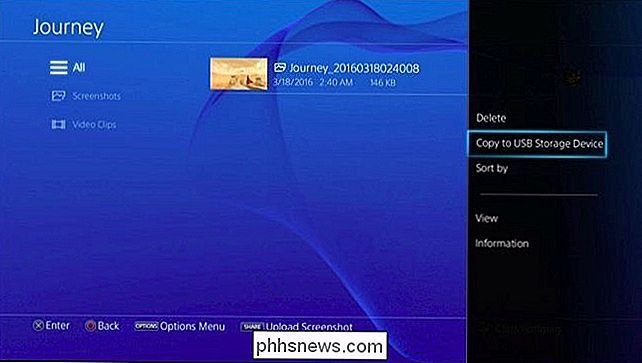
Ši funkcija skirta žaidimo gaudymui, todėl neleis įrašyti vaizdo įrašų iš "Netflix", "Hulu" ar kitų žiniasklaidos paslaugų. Tačiau jis turėtų dirbti beveik visur beveik visuose žaidimuose.
Vaizdo įrašų kreditas: Leon Terra "Flickr"

Kaip pašalinti žodį iš "Google Chrome" rašybos žodyno
"Chrome" rašybos tikrinimo funkcija yra naudinga ir veikia taip, kaip tikėtumėte: ji pabrėžia klaidingai parašytus žodžius, kuriuos galite dešiniuoju pelės klavišu spustelėti žr. siūlomus rašybos ženklus. Jūs netgi galite pridėti žodį į žodyną. Bet ką daryti, kai netyčia pridėjote klaidingai įrašytą žodį?

Kaip sužinoti, kokios programos nusausina jūsų "Mac" bateriją
Jūsų "Mac" stebi kiekvienos veikiančios programos poveikį energijai keliose vietose. Kaip ir "iPhone" ar "iPad", galite tiksliai sužinoti, kokios programos naudoja daugiausia galios, ir atitinkamai sureguliuokite savo naudojimą, kad nebūtų sultingų. Programos yra ne vienintelis dalykas, dėl kurio akumuliatorius išsikrauna, žinoma .



